■ CoeFont も使ってますが、他にもテキスト読み上げソフトを探していたら、、、
VOICEVOX が無料を通り越してOSS だったので使ってみました。
テキスト読み上げソフト「VOICEVOX」 は、
無料どころかOSS だとっ!!
無料で使える中品質なテキスト読み上げソフトウェア
中品質どころじゃないと思うんだけどね。
使えるキャラクターの数も多いです。
ありがとうございます。
萌えキャラでさらにありがとうございます。
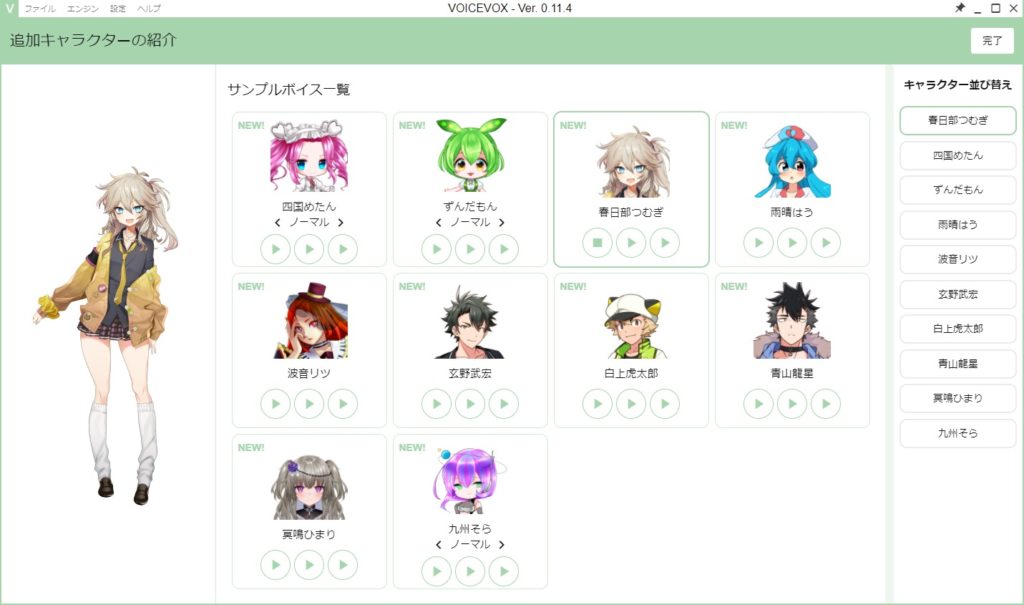
OSS なんですね。
ダウンロード
https://voicevox.hiroshiba.jp/
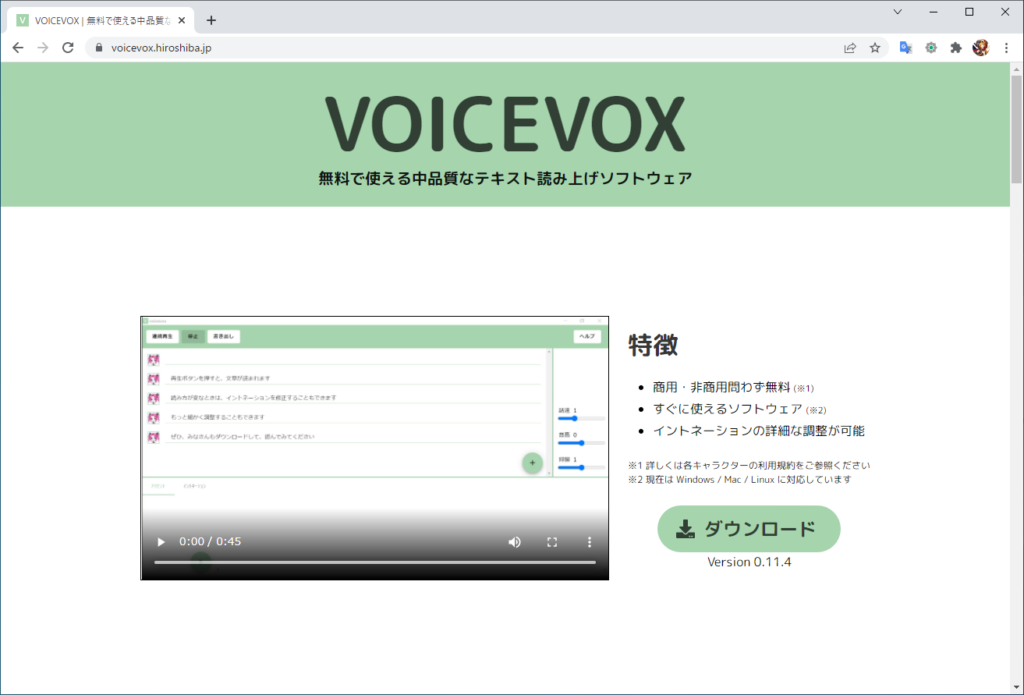
CoeFont はクラウドでしたが、VOICEVOXはインストールして使うようです。
ダウンロードボタンを押すと、こんな感じでダウンロードの選択画面が表示されます。
推奨のインストーラーをダウンロードしたいと思います。
対応モードでGPU 付が選べますが、Nvidia でメモリが3GB 以上あることが条件です。
といっても、CPU でも気にならない程度に動作してると思います。
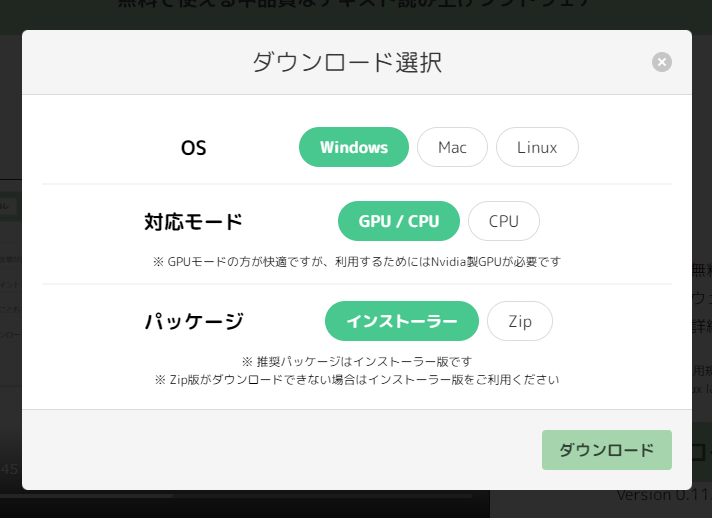
インストール
インストールはダウンロードしたインストーラーを、ダブルクリックするだけです。
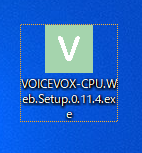
何か出てくるので、まず「詳細」をクリック。
→「実行」ボタンをがでてくるのでクリック。
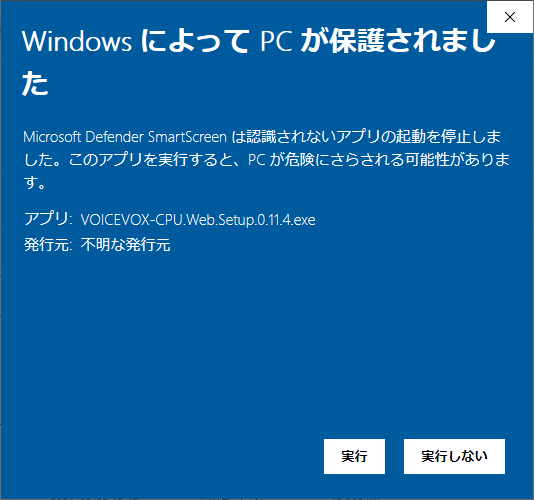
単に申請をしていない事が原因だそうです。
SSL とかの証明書おんなじノリと思われます。
インストールした僕のPC に、特に問題出ていないし、
セキュリティソフトのF-Secure も何も警告してこないです。(2022/03/25 現在)
次へをクリック。
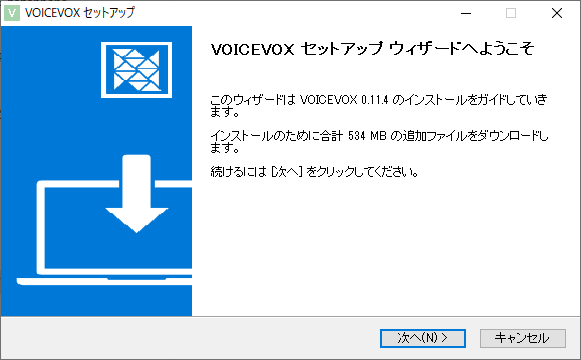
ダウンロード開始。
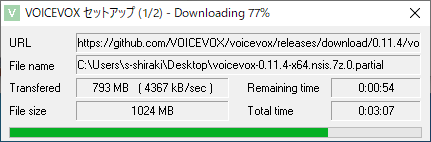
お好みでどちららかにチェック。次へをクリック。
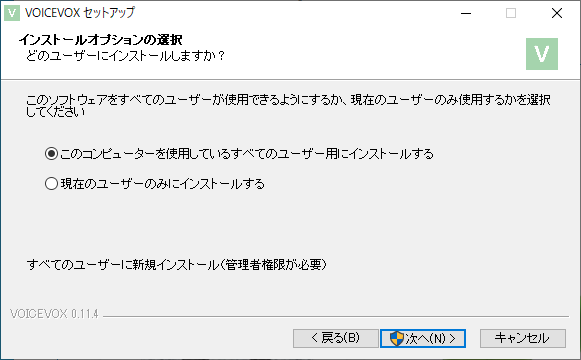
指定してもいいし、そのままでも。
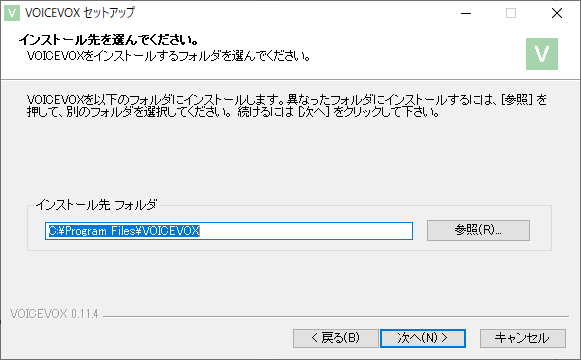
インストールサイズは、3GB くらいです。
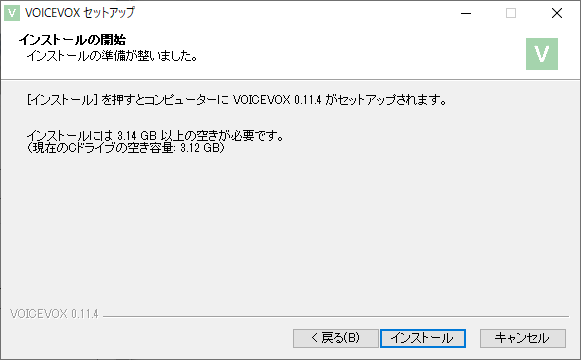
インストール開始。
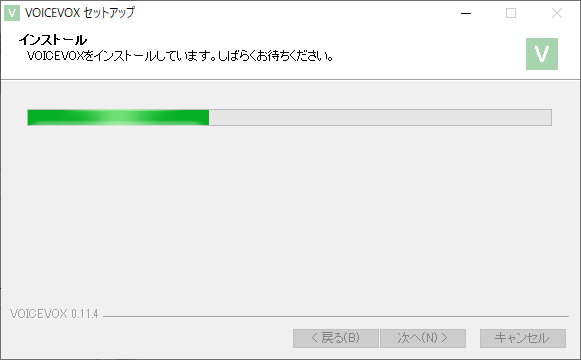
ダブルクリックするだけで終わった。
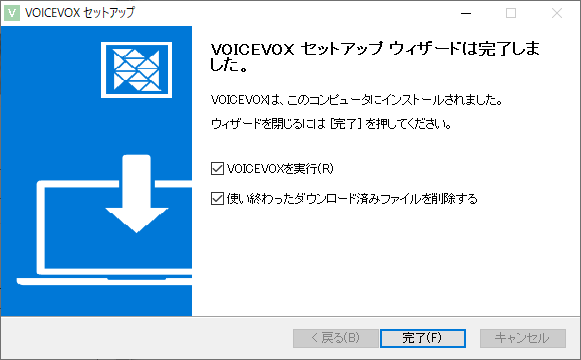
セットアップ
初回の起動時にはセットアップが入る。
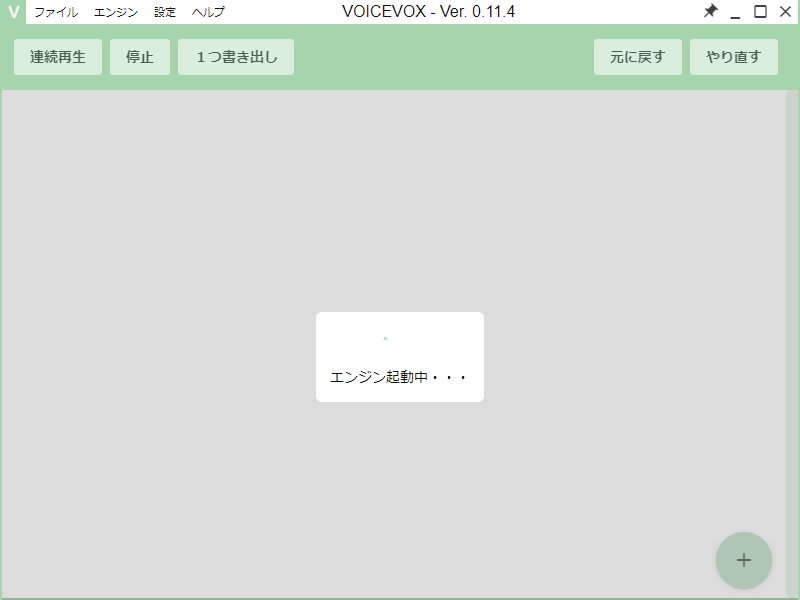
利用規約。もちろんOK です。
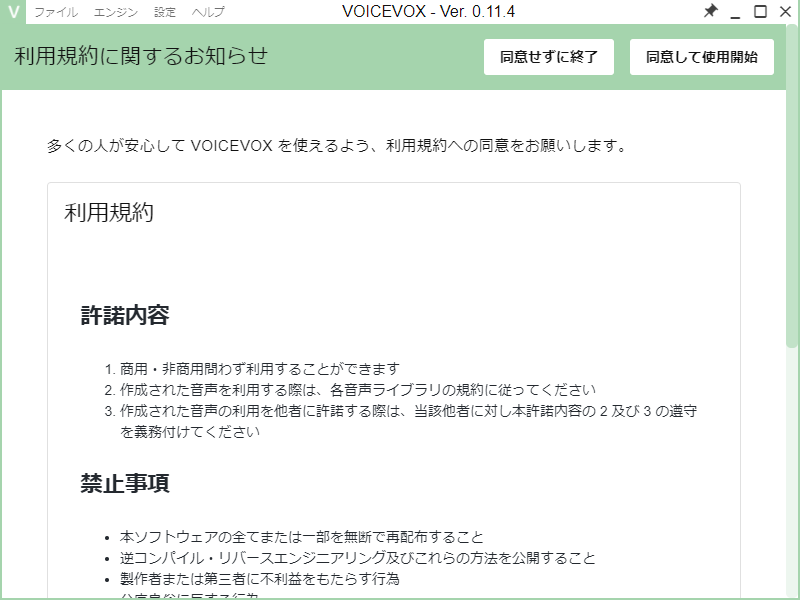
規約ってこうゆうやつでしょ。
ハイ!喜んで。
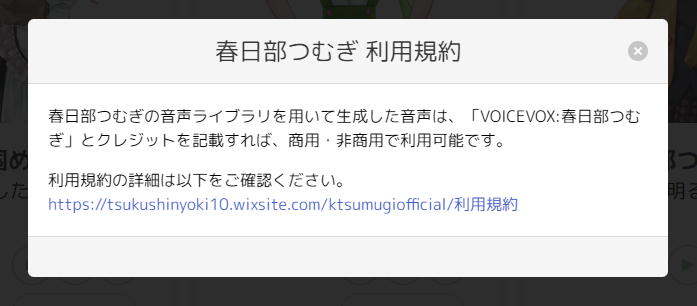
キャラクタごとに違う可能性があるらしいので、それぞれ確認してください。
キャラが豊富です。
右の一覧でキャラクタの名前をドラックして並び替えができます。
好きな順番に並び替えたら、「完了」をクリック。
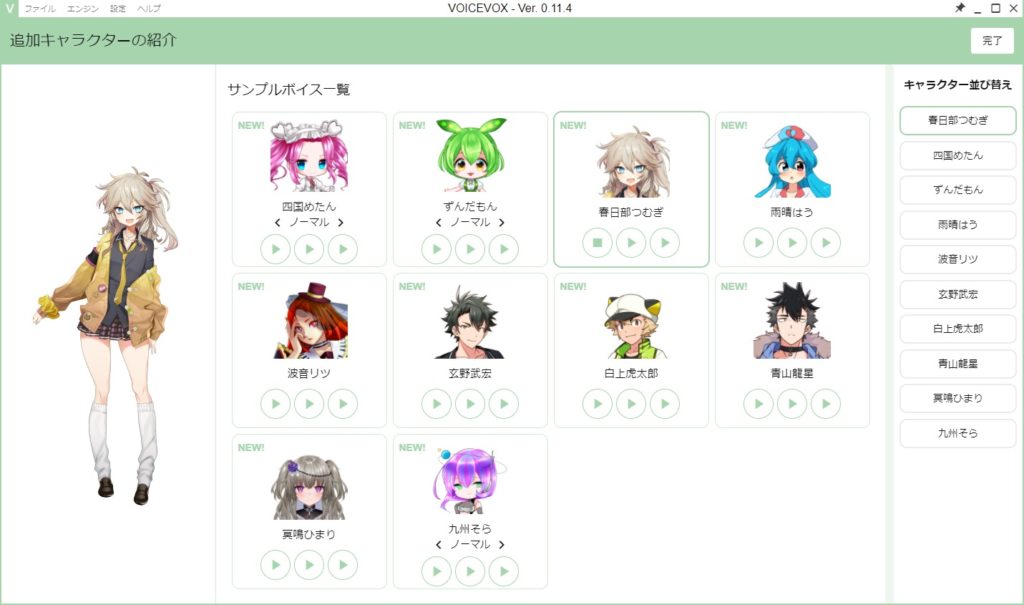
この3人については、しゃべり方が複数存在するので、デフォルトを設定。
デフォルトが決まったら「次へ」。
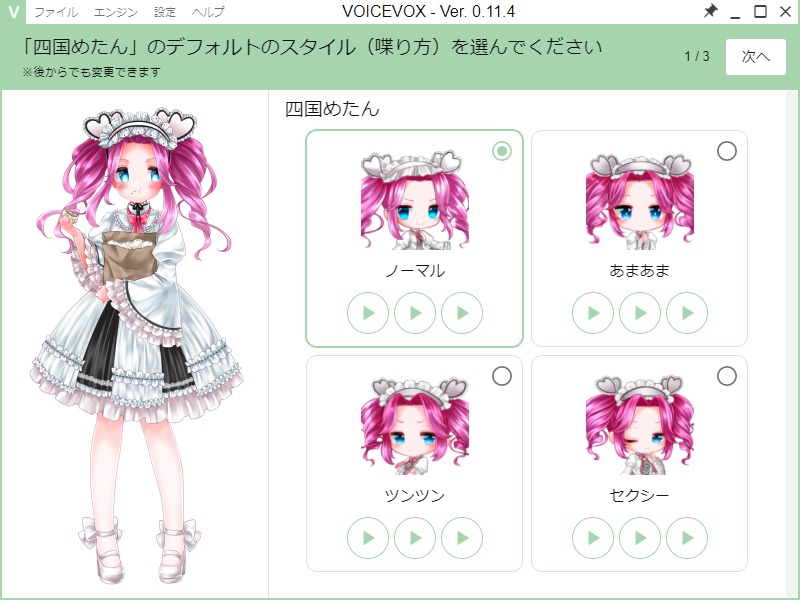
「次へ」
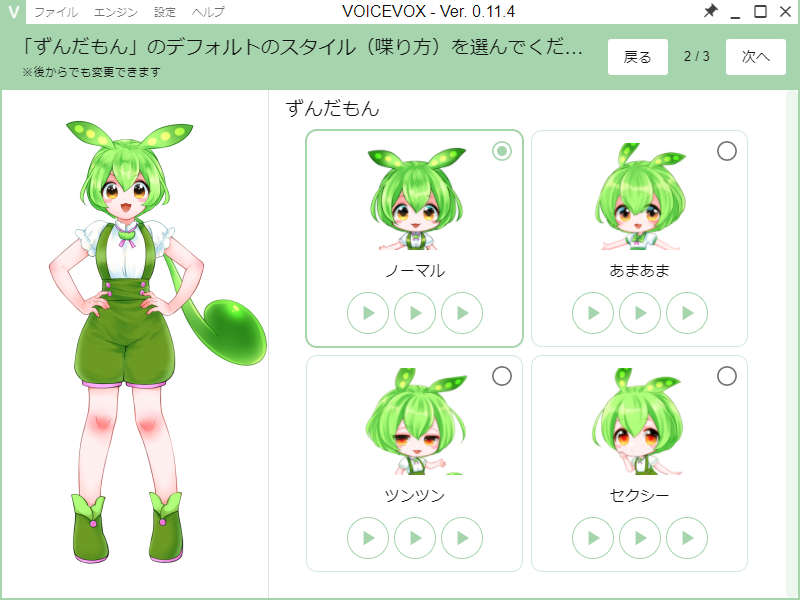
「ささやき」実装 九州そら
九州そら については、「ささやき」が実装されています。
(実はこの 九州そら のプレスリリースでVOICEVOX を知りました。)
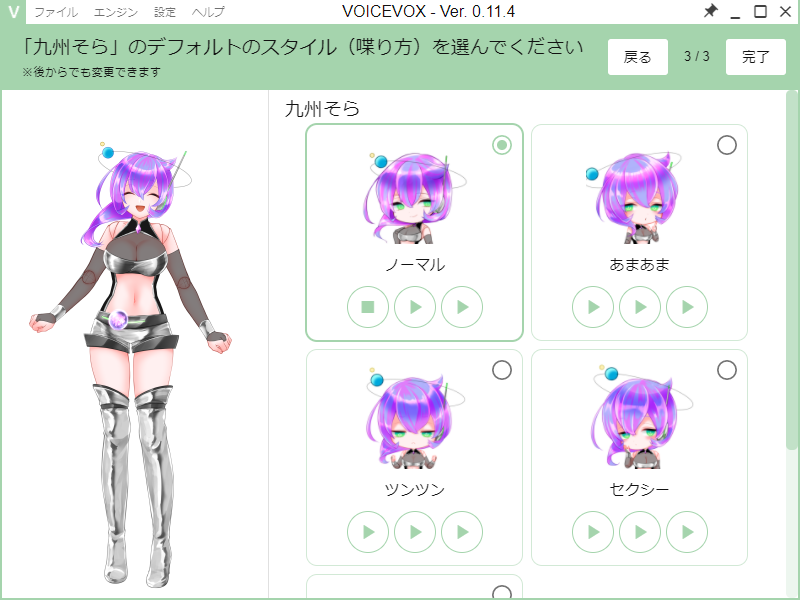
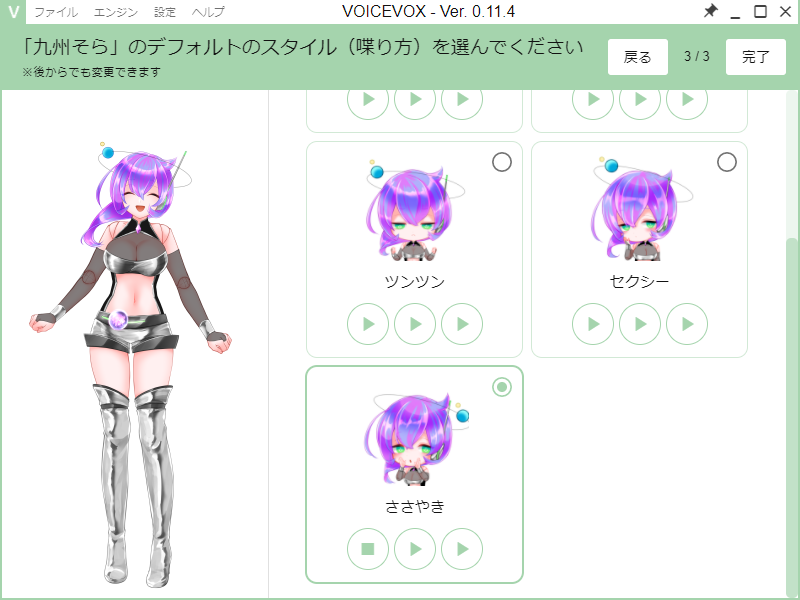
ささやきってこれか。なかなかやばい声してる。
それくらいは貢献させていただきたく。
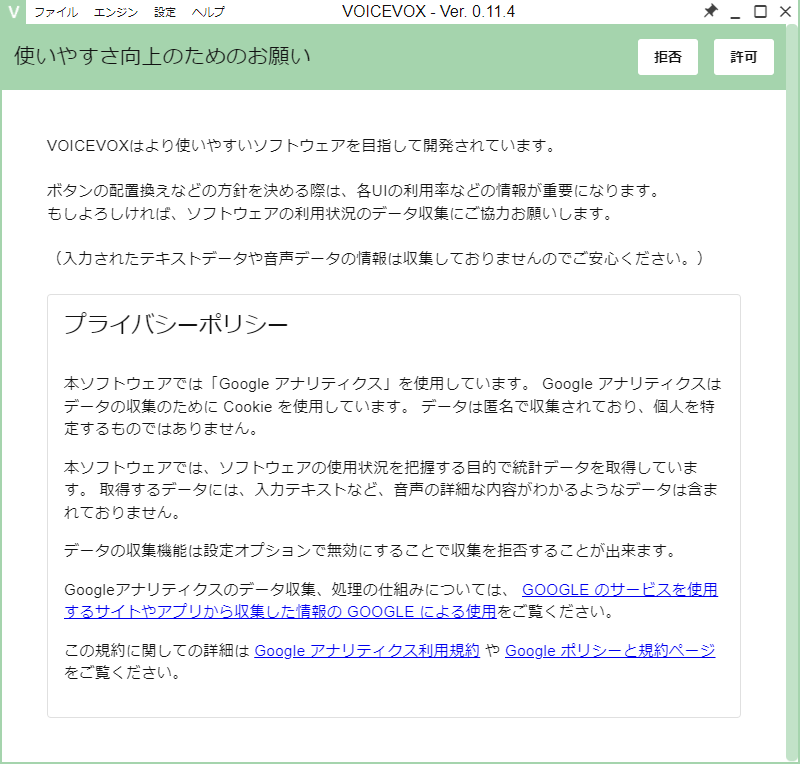
セットアップはここまででした。
新規プロジェクト 起動
新規でプロジェクトを起動するとこんな感じの画面が出てきます。
キャラのアイコンをクリックすると、使用するキャラを変更できます。ここ以外いつでも変更できますし、
セリフごとにも変更できます。
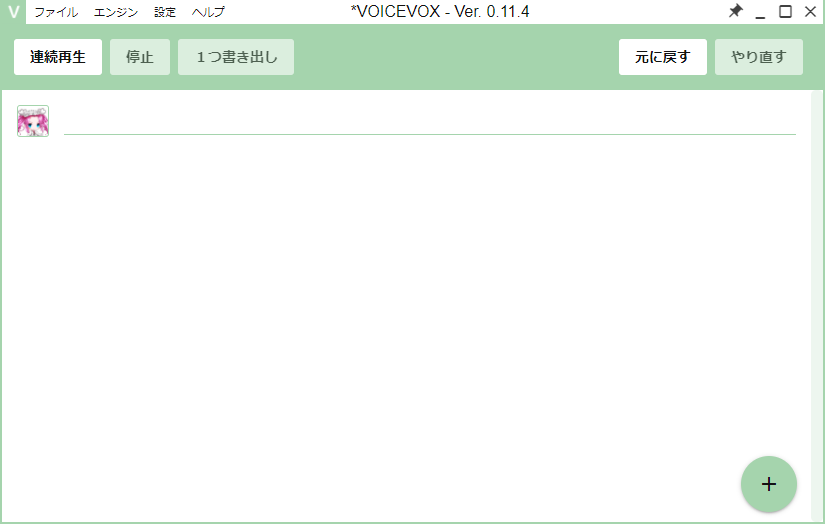
テキストエリアをクリックすると、編集画面に入ります。
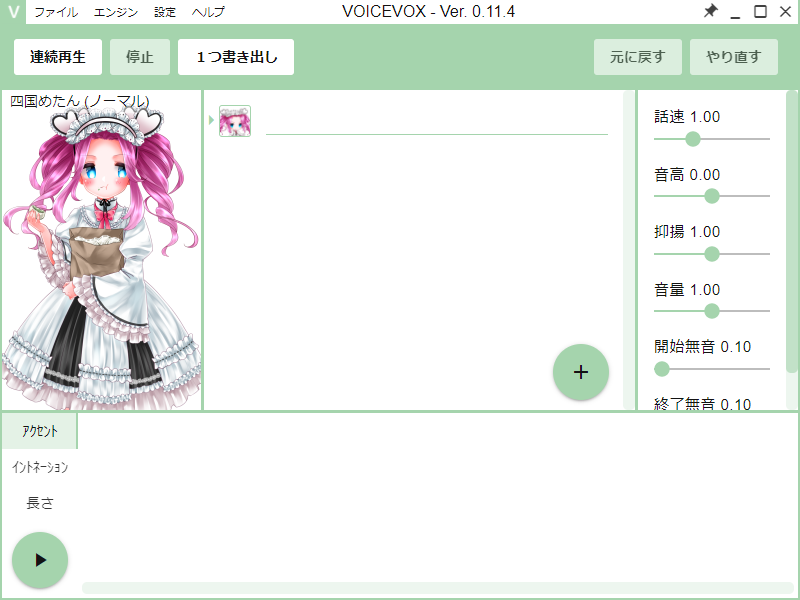
おれはつむぎタン を使いたいんだ!
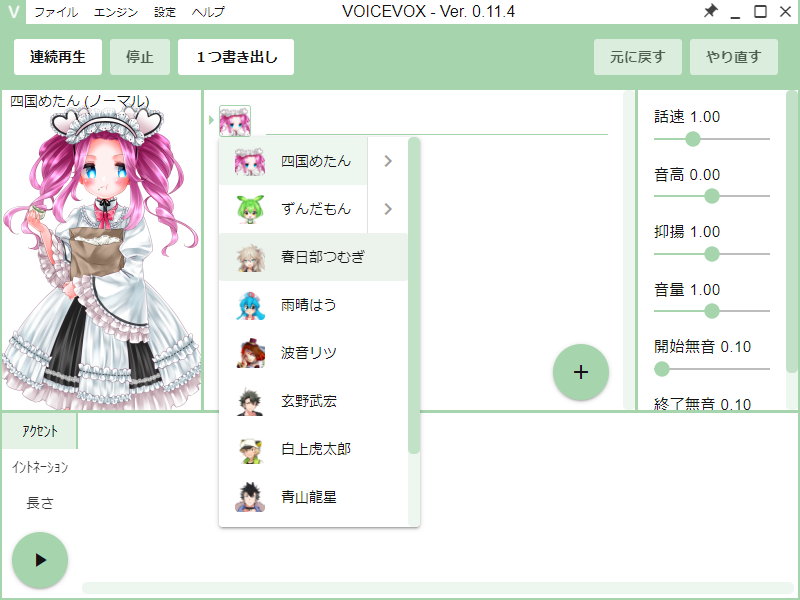
こんな感じで切り替えできる。
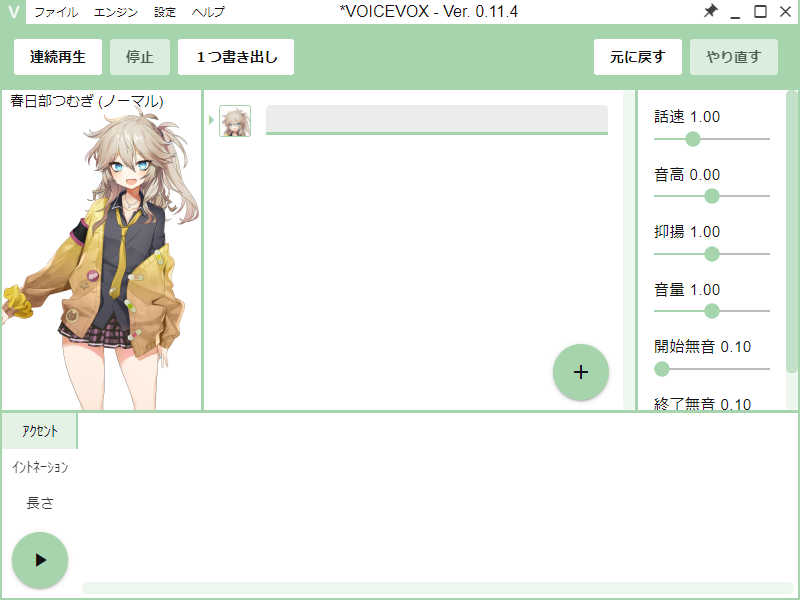
直感でどんどん操作できます。
とても使いやすいです。
そして、かなり流暢にしゃべってくれます。
調整できる項目
調整可能な項目です。
3つのパラメータで、かなりイメージに近い音声が作れる印象です。
でもその前に、NO 編集でOK 出るのが大半です。
アクセント
だいたいの編集はここの調整で完結します。
どこで区切るか?でも、話し方が変わるので、連結と分割もいろいろなパターンで試した方がいいです。
どうしてもイメージと違うときは、他の語句に置き換えることも検討するのもいいと思います。
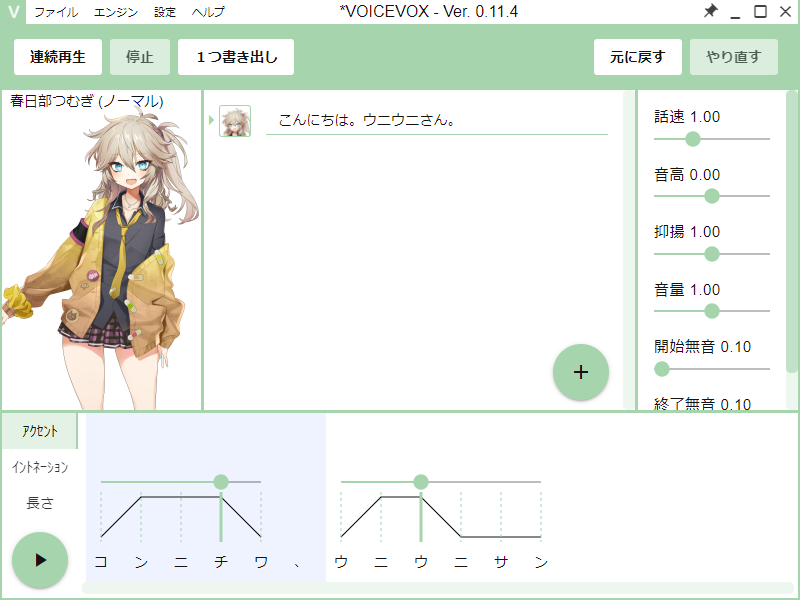
文字と文字の間をクリックすると、
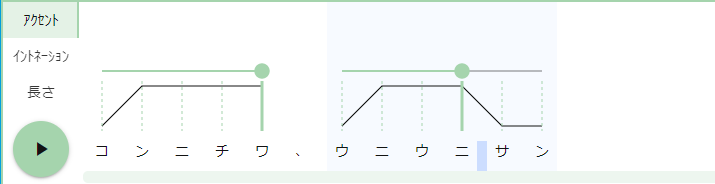
割れます。
もう一度クリックすると逆に結合になる。
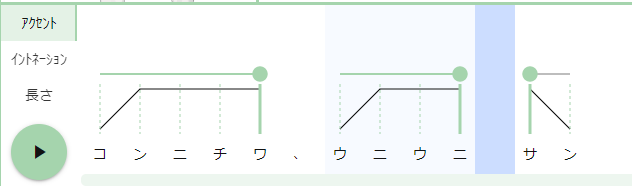
イントネーション
6.5 から3 の間で指定します。6.5 は超音波、3 は超ロー・テンションです。
0.1 の微調整でもそこそこ雰囲気が変わります。
直前の音との差異なども影響しているようで、バランスも考えて数値を配置する必要があるように思います。
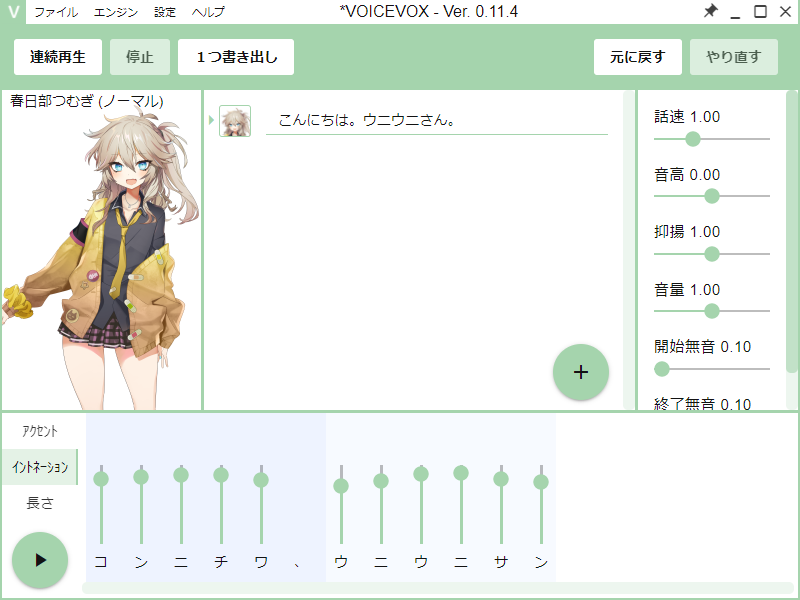
長さ
母音、子音の伸ばす長さを変更できます。
ワードのニュアンスにかなり影響するパラメータです。
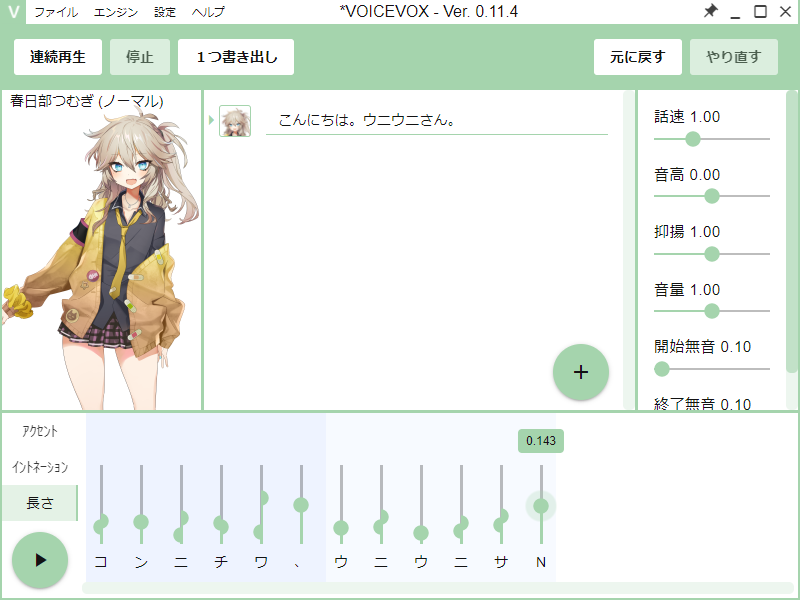
ベースの設定。
他にも右のペインでいろいろ変更できます。
読んだ通りの事が設定できます。
オプション設定でパラメータの引継ぎをオンにしておけば、次のワードにも値が引き継がれます。
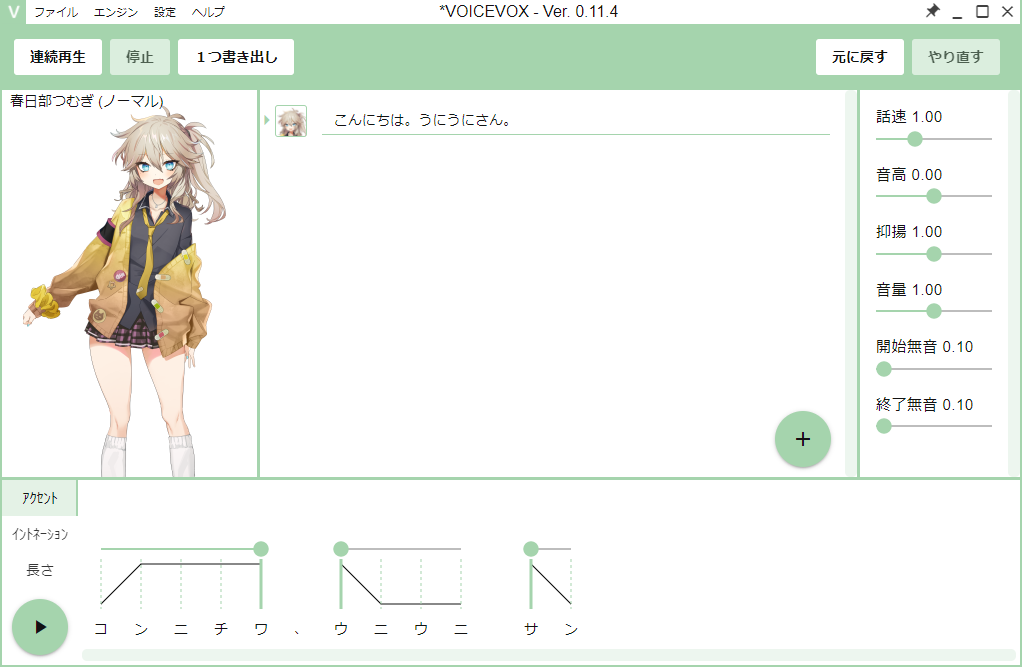
作成した音声はWAV ファイルに書き出しできます。
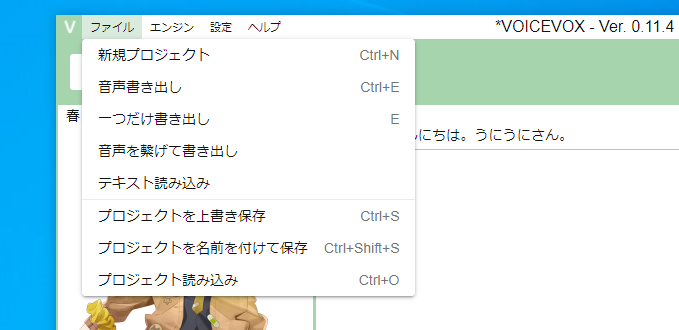
設定 >オプション の保存の項目にて、テキスト書き出しオプションをオンにしておくと、
音声ファイルの書き出しと一緒に、読み上げたテキストの内容もTXT ファイルで保存されます。
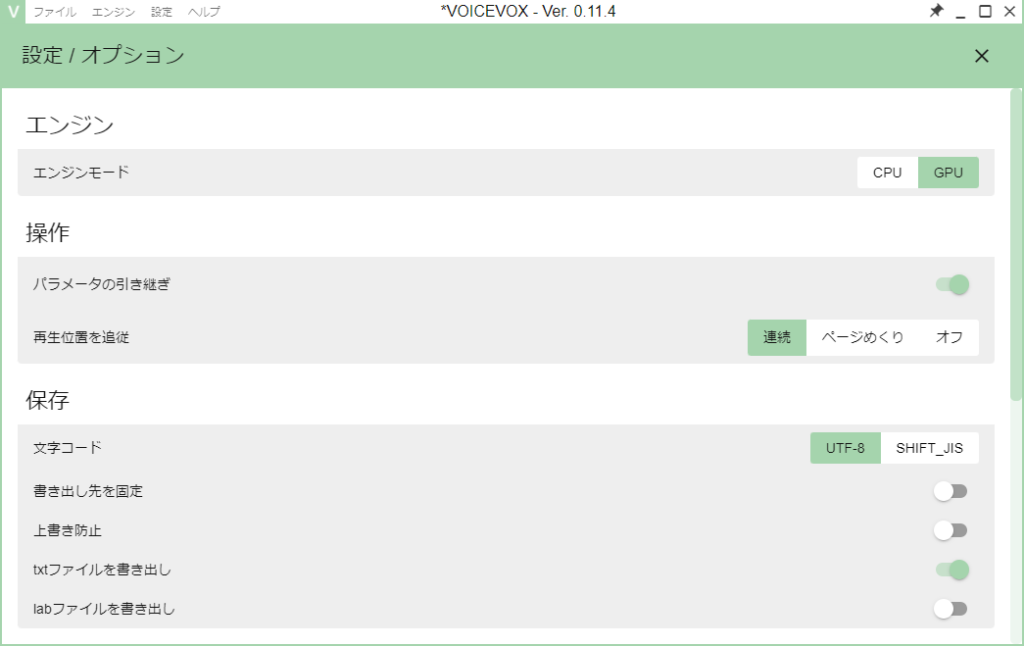
VOICEVOX 軽めに紹介した動画。
あと、ヘルプが分かりやすいなぁと思いました。
このヒホさんという方が開発されたソフトウェアなんですね。
春日部つむぎ の素材もフリーだと!
VOICEVOX の中では、一番好みのキャラかな。と思っていたら、
春日部つくしさんという、VTuber をもとにしたキャラクターだとか。
更新のホームページで立ち絵ってことでPSD ファイルを配布されています。
Live2D 用のデータも配布されていました。
つむぎ タンの公式HP だそうです。
https://tsukushinyoki10.wixsite.com/ktsumugiofficial

利用には愛が必要です。あとクレジット「VOICEVOX:春日部つむぎ」ね。
というわけで、Windows 11 インストール 春日部つむぎ バージョンを作ってみました。
VOICEVOX:春日部つむぎ
以上です。
